嗨,Khabravchany。
对于那些不知道的人,最近,里卡多开始了一条新路线,专门致力于逆转和利用。 这是先前原作者课程的延续,该课程以
67章结束。 里卡多(Ricardo)签了我的CrackLatinos时事通讯,我立即了解了该课程。 消息出现后,我立即跑去寻找有英文翻译的爸爸,当我找到他时,我感到非常高兴。 一个绰号为
Fare9的人尝试了英文翻译,为此他受到了荣誉和称赞。 我还想打个招呼,并感谢Ilfak Gilfanov在每个国家/地区使用的出色工具。 在他之前,我摘下帽子深深鞠躬。
我们将开始一门新课程,该课程将致力于使用免费工具在WINDOWS中进行开发和逆向操作,并且可以从Internet上免费获得该课程。 (IDA FREE,RADARE,WINDBG,X64DBG,GHIDRA等)
我们不会使用任何付费工具。 本课程的想法不是在不同工具之间造成竞争,而是学习如何使用它们。 就我而言,我们将学习如何使用RADARE和GHIDRA,它们是我每天都不使用的工具,因此,如果我完全不是这两个工具的专家,我将尝试使用它们。 因此,如果有人看到任何错误或最佳使用方法,那么如果您让我知道它以使我更正错误并学习新知识,那将是很好的。
本课程从安装工具开始,然后是一小部分漏洞理论,然后是非常简单的利用示例,这些示例会随着您的学习而增加复杂性。 在本课程中,不会介绍汇编说明。 所有这些都在以前的课程REVERSING CON IDA PRO中以及在其他以前的课程中和许多Internet站点上都有。 在这里,我们将直接进行操作和反转。 所有怀疑汇编说明的人都可以参考以前的课程来澄清这些疑问。
要创建我的工作环境,您需要做的第一件事就是安装工具。
免费安装IDA
要免费下载IDA,您可以点击以下链接:
https://www.hex-rays.com/products/ida/support/download_freeware.shtml
从这里您需要下载IDAFREE70_WINDOWS文件,安装本身非常简单。 只需按照安装程序的说明进行操作,IDA FREE图标将快速出现在您的计算机上。
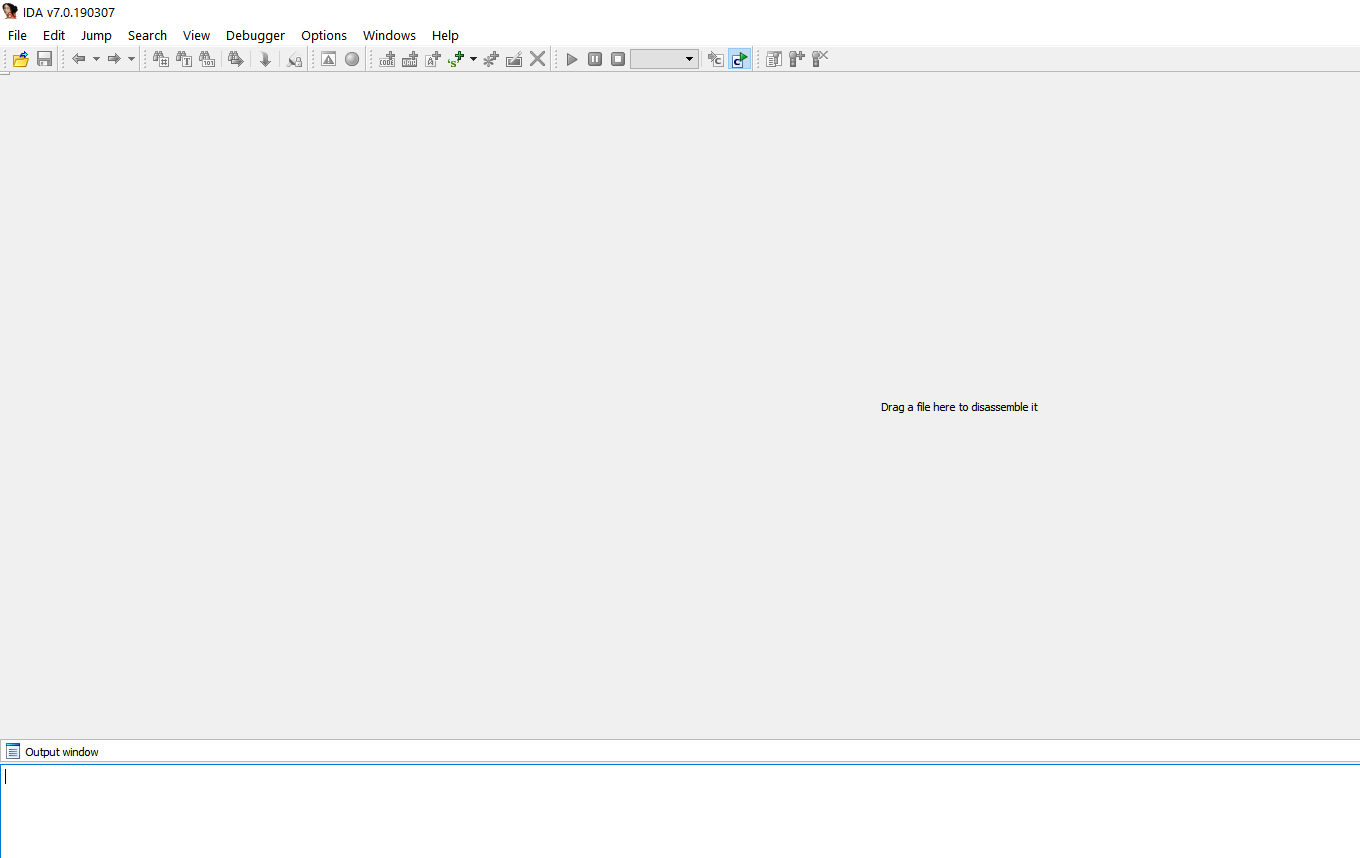
RADARE安装
下一步是安装RADARE2。
您只需要转到项目页面:
https://github.com/radareorg/radare2/releases在这里我们需要找到最新版本。
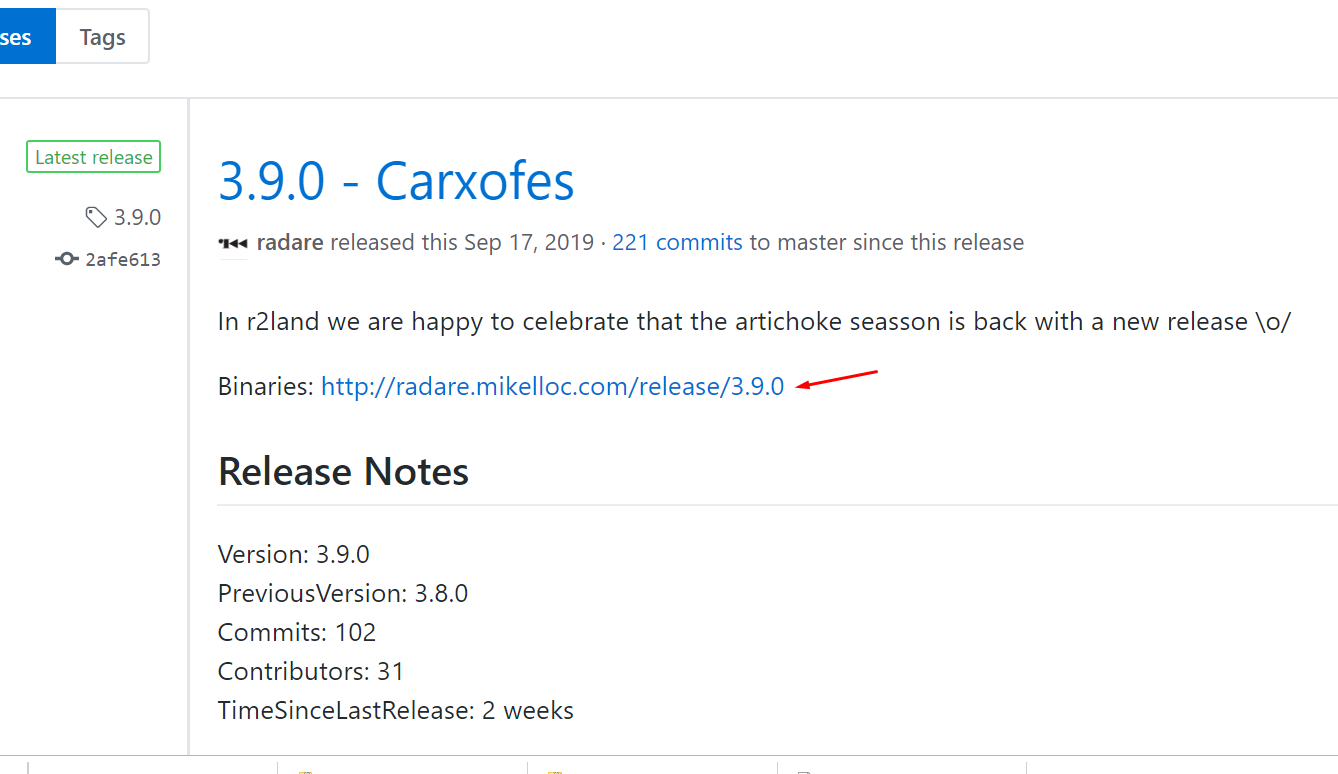
当前版本是3.9.0。 将来,将在此处提供新版本。 无论站点上当前使用哪个版本,我们都需要下载WINDOWS的最新版本的安装程序。

安装也很简单。 只需将路径添加到设置该路径的环境变量即可。

在这里,将以下行添加到PATH环境变量中:
C:\Users\<nombre_de_usuario>\AppData\Local\Programs\radare2
C:\Users\<nombre_de_usuario>\AppData\Local\Programs\radare2\bin

这个想法是,在命令行(CMD)上,我们可以输入RADARE2并运行它。

安装GHIDRA
安装GHIDRA也非常简单。 您只需要转到项目页面。
https://ghidra-sre.org/
在这里,您需要下载ZIP存档。 就我而言,它被称为GHIDRA_9.1-BETA_DEV_20190923.ZIP,例如,我在台式机上将其打开包装。 我正在创建没有Internet连接的VMWARE虚拟机,仅将其用于GHIDRA。 我不信任国家安全局(这有点偏执,大概是雅西),所以最好那样做。
打开包装后,您应该安装JAVA。 您可以通过ORACLE页面或从其他站点下载它。 就我而言,我需要下载此安装程序,并在安装完成后,将JAVA BIN位置的路径添加到环境变量中。
GHIDRA页面上的版本11说它是最合适的。
那些已经使用GHIDRA的人还说OPENJDK 11版本是最适合的。
https://adoptopenjdk.net/releases.html?variant=openjdk11&jvmVariant=hotspot

加载安装程序后,您将有机会通过PATH环境变量将路径添加到JAVA.EXE二进制文件。

完成JAVA安装后,您可以启动GHIDRA。

只需运行该BAT昵称,GHIDRA就会开始加载。

好啊 几乎一切都准备就绪。
安装X64DBG
该调试器的新快照几乎每天都会发布。
https://sourceforge.net/projects/x64dbg/files/snapshots/当然,我们目前需要下载最新版本。

就我而言,这是一个名为SNAPSHOT_2019-10-14_00-57.ZIP的快照
一旦我们解压缩了档案,您需要进入RELEASE文件夹。

以管理员身份启动时,将为我们显示启动器,以便我们根据需要选择32位或64位版本的调试器。


我们可以下载SNOWMAN插件进行反编译,因为IDA FREE并未随附反编译插件,并将其添加到plugins文件夹中。
 https://github.com/x64dbg/snowman/releases/tag/plugin-v1
https://github.com/x64dbg/snowman/releases/tag/plugin-v1必须将32位版本的插件复制到32位版本的调试器的插件文件夹中,对于64位版本的插件,必须复制到该文件夹中。

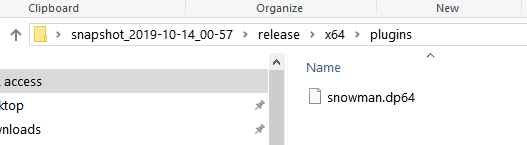
安装WINDBG
如果您使用WINDOWS 10,则通过MICROSOFT存储安装WINDBG调试器。 只需搜索WINDBG关键字并从那里安装它。

最新版本的WINDBG PREVIEW将自动从商店中安装。 如果使用WINDOWS 7,则必须安装WINDBG的早期版本。
https://drive.google.com/open?id=1UEPBecOoir-nhyRK-RHOAhRq05ZtlW1y有几个不同的版本,很老,不是很老。

这些是我拥有的WINDOWS 7调试器的最新版本。 如果它们不适合您,则OLD VERSIONS文件夹中有一些以前的版本。
下一步是为WINDBG配置字符,在C:\驱动器上创建一个名为SYMBOLS的文件夹,然后转到环境变量并添加_NT_SYMBOL_PATH变量。

必须为该变量分配以下值:
SRV*c:\symbols*http://msdl.microsoft.com/download/symbols之后,我们将安装WINDBG PREVIEW。

然后,您可以安装某种十六进制编辑器,例如HxD,它是免费的。
https://mh-nexus.de/en/hxd/
安装毕达
我们将安装最新的PYTHON 3,以便能够为每个练习创建漏洞利用程序。
https://www.python.org/downloads/
这是我编写此行时当前存在的最新版本。 我将其上传。
PYTHON-3.8.0-AMD64.EXE
要将可执行文件PYTHON.EXE的路径添加到安装程序中的PATH环境变量中,您需要选中一个复选框,它将自动为您完成此操作。
通常,路径如下所示:
C:\Users\XXXXX\AppData\Local\Programs\Python\Python38PYTHON38文件夹的名称将根据版本而有所不同。
我们需要它从命令行运行PYTHON。

安装Pycharm社区
https://www.jetbrains.com/pycharm/download/
就我而言,PYCHARM-COMMUNITY-2019.2.3.EXE是最新版本。 对于您来说,可能会有所不同。

安装后,我们需要创建一个项目。

在RUN→DEBUG菜单中,您可以看到将处理我们的命令的解释器。

同样在“设置”中找到“项目解释器”,并确保检测到PYTHON 3.8或您所用的情况。

然后创建PEPE.TXT文件,将其重命名为PEPE.PY并将其拖到编辑器中:

我写了一小段代码,然后使用RUN按钮启动它,解释器应向我输出以下值-2248。


PYCHARM应该自动完成文本。 同样,如果我们用鼠标(例如,单词OS)选择,那么当我们按下CTRL键时,相应的os库应该打开。

第一部分到此结束。 它专用于安装我们将要使用的工具。 第二部分将专门讨论缓冲区溢出,这是一个很小的理论,我们将做一些简单的练习,将一起进行,其余的我会留给您。 也不要忘记我将为您准备的家庭作业。 实践比理论重要得多;没有它,就无处可去。
在第二部分见。
里卡多·纳尔瓦(RICARDO NARVAH)(www.RICARDONARVAJA.INFO)
10/18/2019
您可以在这里获取精美的PDF yasha.su/IDAFREE1.PDF